В Visual Basic, как и во многих других языках, предназначенных для написания приложений под Windows, используется событийно-управляемая модель программирования. Графический интерфейс пользователя имеет снандартные элементы управления, такие, как окна (они же формы), кнопки, списки, поля, для ввода текста и т.п. В любом языке высокого уровня программа строится на основе этих элементов. Итак, разработка приложения на VB состоит из следующих этапов:
1. Продумывания программы (подумать, что программа должна делать, решить перед собой задачи, реализовать их мысленно, продумать структуру данных, и т.д.).
2. Проектирование интерфейса, т.е. помещение на форму нужных управляющих элементов, кнопок, списков и т.п. Этот этап называется составлением скелета программы.
3. Написание программного кода, связывающего помещённые на форму управляющие элементы, т.е. "наращивание плоти на скелет".
4. Отлаживание программы. Этот этап часто занимает больше времени, чем предыдущие.
5. Окончательная компиляция и, если это необходимо, создание дистрибутива (т.е. установочного файла setup.exe).
Урок № 6. Структура проекта VB (обратно)
В Visual Basic любой проект состоит из следующих файлов:
· файл каждой формы (расширение frm), текстовый файл, в котором записан весь код свойств всех помещённых на форму элементов управления и самой формы.
· файл каждой формы, содержащий бинарную информацию (например, картинку в PictureBox) (расширение frx).
· файл проекта, содержащий информацию о проекте (расширение vbp).
· информация о рабочей области проекта (workspace) (расширение vbw).
Дополнительные файлы, которые могут быть подключены к проекту:
· файл каждого модуля (расширение bas) Это текстовый файл.
· файл каждого модуля классов (расширение cls). Это текстовый файл.
· файл каждого дополнительного элемента управления (расширение ctl) Это тоже текстовый файл.
· 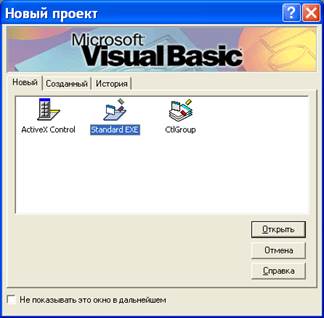 файл ресурсов (расширение res)
файл ресурсов (расширение res)
· другие файлы (ocx, tlb, и т.д...)
Запоминать назначение всех этих файлов не обязательно, достаточно запомнить 2 файла: frm-файл, в котором хранятся код формы и свойства всех помещённых на данную форму элементов управления. И bas-файл - модуль. В нём могут быть объявлены глобальные переменные, константы, функции и т.д.
Урок № 7. Среда разработки VB (обратно)
Для того, чтобы понять как проектировать интерфейс, разберём для начала среду разработки Visual Basic. Запустите VB. Перед вами появится окошко, в котором вам попросят указать тип проекта. Укажите тип "Standart EXE" и нажмите ОК. На экране вы увидите следующее окно:
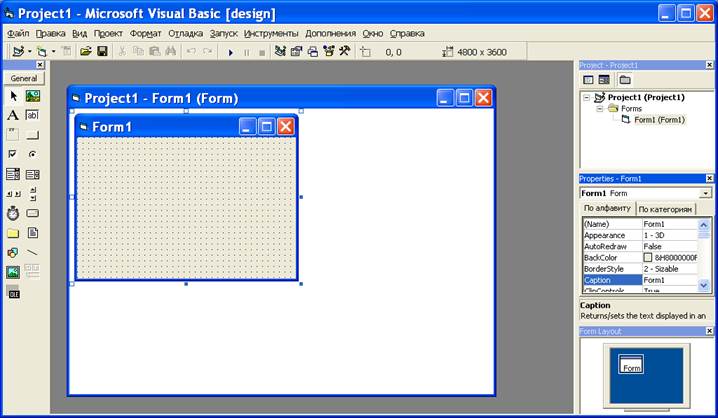
В левой части расположена панель с доступными элементами управления, с которой вы можете перетаскивать нужные элементы на форму. В центре находится форма (окно) вашего приложения. Имя новой формы - Form1. Вверху расположена панель инструментов среды разработки. Справа расположены окна проекта (Project) и свойств текущего объекта (Properties). Здесь необходимо отметить, что все объекты в VB (впрочем, как и в других языках высокого уровня) имеют свойства и методы. Свойства — значения, которые устанавливаются для определения вида и поведения объекта. Методы — программные процедуры, обеспечивающие выполнение объектом некоторых действий.
Теперь закройте программу. Это можно сделать двумя способами - нажать на крестик в правом верхнем углу формы или нажать на кнопку End, имеющей иконку кнопки Stop.
После закрытия программы вы вернётесь в среду разработки VB. Кстати, обратите внимание на окошко Project. В нём показан только один файл - Form1. Давайте добавим ещё одну форму к нашему проекту. Для этого выберите в меню Проект->Добавить форму. Перед вами появится окно Добавить форму, 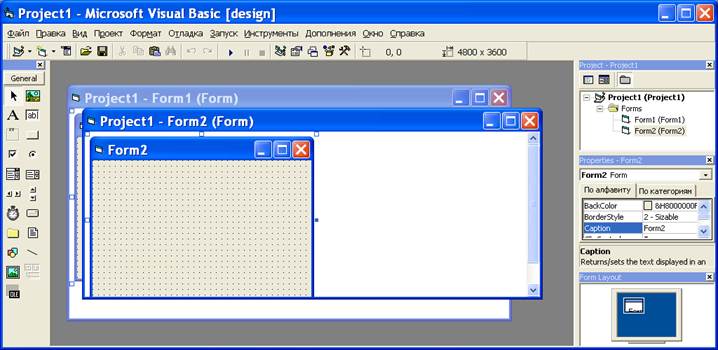 в котором вам предложат выбрать вид новой формы. Дважды кликните на иконке с надписью Form. Перед вами появится новая форма. Её имя Form2. Но куда же делась старая, спросите вы? Для того, чтобы увидеть нашу старую форму, нужно дважды щёлкнуть по строчке Form1 в окне Project. Щёлкнув, вы сразу увидите нашу первую форму. Обратите внимание на 2 кнопочки в окне Project. View Object и View Code. Эти кнопочки вам очень пригодятся в дальнейшем. С помощью них вы можете переключаться между двумя режимами:
в котором вам предложат выбрать вид новой формы. Дважды кликните на иконке с надписью Form. Перед вами появится новая форма. Её имя Form2. Но куда же делась старая, спросите вы? Для того, чтобы увидеть нашу старую форму, нужно дважды щёлкнуть по строчке Form1 в окне Project. Щёлкнув, вы сразу увидите нашу первую форму. Обратите внимание на 2 кнопочки в окне Project. View Object и View Code. Эти кнопочки вам очень пригодятся в дальнейшем. С помощью них вы можете переключаться между двумя режимами:
1. 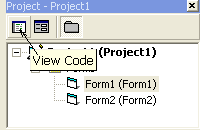 просмотром формы, для проектирования её интерфейса,
просмотром формы, для проектирования её интерфейса,
2. просмотром кода формы.
Дата: 2019-12-10, просмотров: 384.